В наше время, когда угрозы безопасности и ограничения доступа к интернету становятся все распространеннее, многие пользователи ищут способы защитить свою конфиденциальность и обеспечить безопасное соединение в сети. Одним из наиболее популярных инструментов для этого является VPN Gate - бесплатная и открытая VPN-сеть, которая позволяет обходить блокировки и шифровать интернет-трафик.
Но как настроить VPN Gate, особенно для тех, кто только начинает знакомиться с VPN-технологиями? В этой статье мы рассмотрим пошаговую инструкцию по настройке VPN Gate, чтобы помочь вам начать использовать этот мощный инструмент для обеспечения безопасного и свободного доступа к интернету.
Прежде всего, вам потребуется загрузить и установить VPN Gate на ваше устройство. Вы можете найти официальный сайт VPN Gate и загрузить программу бесплатно. После установки программы откройте ее и приступим к настройке.
Как настроить VPN Gate:
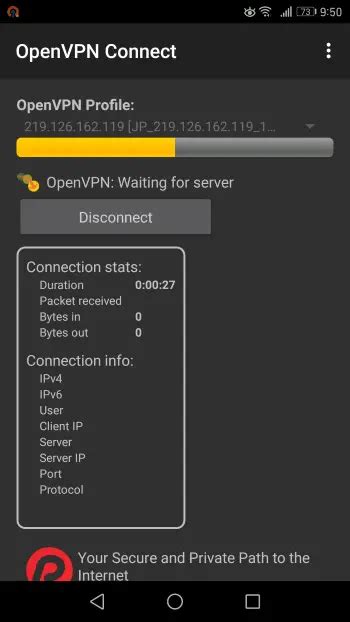
Шаг 1: Загрузите и установите VPN Gate клиент на ваш компьютер. Вы можете найти клиент на официальном сайте VPN Gate.
Шаг 2: Запустите VPN Gate клиент и выберите режим "VPN Gate Public VPN Relay Servers". Этот режим позволяет подключиться к общедоступным VPN серверам.
Шаг 3: В списке VPN серверов выберите страну, к которой вы хотите подключиться. Кликните на страну и подключитесь к серверу.
Шаг 4: После подключения вы можете увидеть информацию о вашем IP адресе и текущем сервере в окне VPN Gate клиента.
Шаг 5: Если вы хотите изменить сервер, вы можете вернуться к списку VPN серверов и выбрать другой сервер или другую страну.
Шаг 6: Когда вы закончите использование VPN Gate, вы можете отключиться от сервера, закрыв VPN Gate клиент или выбрав опцию "Disconnect" в клиенте.
Шаг 7: Обратите внимание, что VPN Gate является бесплатным сервисом, поэтому может быть некоторое ограничение в скорости и доступности серверов.
Следуйте этой пошаговой инструкции для настройки VPN Gate и начните использовать защищенное соединение через публичные серверы VPN.
Выбор VPN-сервера
При использовании VPN Gate важно правильно выбрать сервер, чтобы обеспечить подходящую скорость и надежность соединения. Серверы VPN Gate расположены по всему миру, предлагая различные опции для пользователей.
Перед выбором сервера рекомендуется учитывать следующие факторы:
- Географическое расположение: Если вам нужен доступ к определенному контенту или сервисам, убедитесь, что выбранный сервер находится в соответствующем регионе.
- Скорость и пропускная способность: Если вам требуется высокая скорость соединения, выберите сервер с хорошей производительностью и низкими нагрузками.
- Протокол и шифрование: Убедитесь, что выбранный сервер поддерживает необходимый вам протокол VPN и предлагает надежное шифрование данных.
VPN Gate предоставляет список серверов со всеми соответствующими деталями, такими как страна, скорость и протоколы. Вы можете использовать эту информацию для принятия информированного решения о выборе сервера.
Наконец, не забывайте, что VPN-серверы могут изменять свою производительность со временем. Если вы обнаружите, что выбраный сервер не обеспечивает необходимые показатели, вы всегда можете попробовать выбрать другой сервер из списка VPN Gate.
Установка и настройка клиента
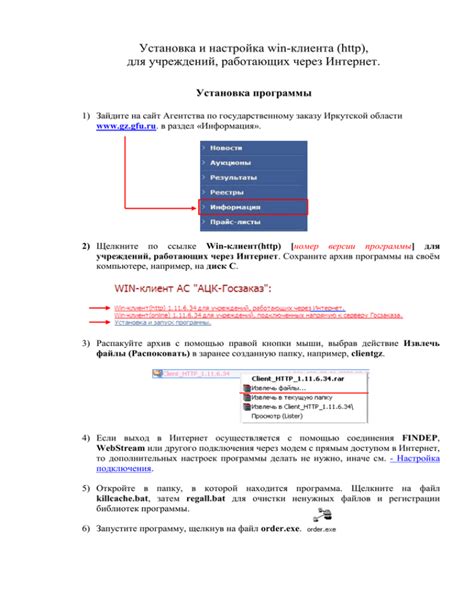
Для начала установки и настройки клиента VPN Gate необходимо скачать клиентское программное обеспечение. Перейдите на официальный сайт VPN Gate и найдите раздел "Скачать клиент". Здесь вы сможете выбрать версию клиента для вашей операционной системы.
После скачивания клиента VPN Gate запустите установочный файл и следуйте инструкциям на экране. Во время установки может потребоваться подтверждение администратора, если вы используете Windows.
После завершения установки клиент будет автоматически запущен. При первом запуске вам будет предложено создать новый профиль соединения. Введите имя профиля, выберите сервер, с которым вы хотите соединиться, и введите учетные данные, если они требуются. После этого нажмите кнопку "Сохранить".
Если вы хотите использовать свой собственный VPN-сервер или другие серверы, вам необходимо настроить профиль соединения вручную. Для этого выберите раздел "Настройки" или "Свойства" в клиенте VPN Gate и введите все необходимые данные в соответствующих полях.
После настройки профиля соединения вы можете подключиться к выбранному серверу, щелкнув на кнопку "Подключиться". Подключение может занять некоторое время, после чего вы сможете использовать VPN Gate для безопасного и анонимного интернет-соединения.
Подключение к выбранному серверу
После выбора сервера из списка VPN Gate, необходимо подключиться к нему, чтобы начать использовать VPN соединение. Для этого следует выполнить несколько простых шагов:
- Запустите VPN Gate Client Manager, который был загружен и установлен с VPN Gate.
- Откройте раздел "VPN Gate Public VPN Relay Servers" в клиенте.
- Выберите понравившийся сервер из списка и щелкните на нем дважды, чтобы выбрать его.
- Перед подключением к серверу, проверьте наличие метки "VPN" рядом с именем сервера. Это обозначает, что сервер поддерживает VPN протокол.
- Щелкните правой кнопкой мыши на выбранном сервере и выберите "Connect to the VPN Server" из контекстного меню.
- Подождите несколько секунд, пока клиент подключится к выбранному серверу и установит защищенное VPN соединение.
- При успешном подключении к серверу, в клиенте VPN Gate появится уведомление о подключении.
Теперь ваше устройство подключено к выбранному серверу VPN Gate и все ваше интернет-соединение будет проходить через VPN. Вы можете проверить свою анонимность и безопасность, используя онлайн-инструменты и сервисы.
Проверка работоспособности
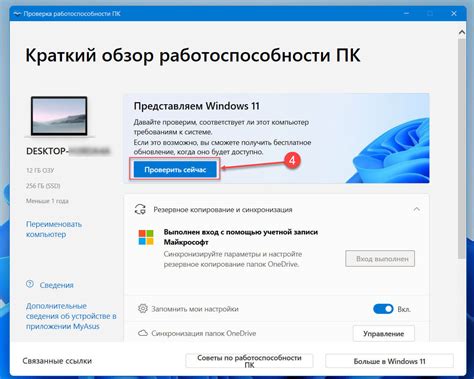
После настройки VPN Gate необходимо проверить его работоспособность для убеждения в том, что подключение произошло успешно.
Для этого откройте любой браузер и перейдите на сайт, который ранее был недоступен из-за географических ограничений или цензуры.
Если сайт успешно открылся, значит VPN Gate работает корректно и вы можете с уверенностью использовать его для обхода блокировок и защиты вашей приватности в сети.
Если же сайт не открывается или появляется сообщение об ошибке, попробуйте изменить сервер или страну в настройках VPN Gate и повторить попытку.
Если проблема не удается решить, обратитесь в службу поддержки провайдера VPN Gate для получения дополнительной помощи.
Вопрос-ответ
Какие преимущества есть у VPN Gate перед другими VPN-сервисами?
VPN Gate имеет несколько преимуществ перед другими VPN-сервисами. Во-первых, он бесплатный и не требует регистрации. Во-вторых, VPN Gate предоставляет доступ к большому количеству серверов в разных странах, что позволяет обходить географические ограничения. Кроме того, VPN Gate может работать не только как VPN-сервис, но и как прокси-сервер, что дает больше гибкости в настройках.
Можно ли использовать VPN Gate для обхода блокировок и цензуры в Интернете?
Да, VPN Gate можно использовать для обхода блокировок и цензуры в Интернете. VPN Gate предоставляет доступ к серверам в разных странах, что позволяет обходить географические ограничения. Кроме того, VPN Gate может работать как прокси-сервер, что помогает обойти блокировки, установленные провайдерами или правительством.
Есть ли какие-то ограничения на использование VPN Gate?
Несмотря на то, что VPN Gate бесплатный сервис, он имеет некоторые ограничения. Во-первых, скорость соединения может быть ниже, чем у платных VPN-сервисов. Кроме того, некоторые серверы могут быть временно недоступны или заблокированы. Также стоит учитывать, что VPN Gate является коллективным сервисом, где все пользователи используют общие ресурсы, поэтому производительность может варьироваться в зависимости от нагрузки.




